Skrivebordsbilde lysbildefremvisning: 7 ting å gjøre når det ikke virker
Hver gang du vil, vil du se de beste bildene og / eller bildene dine som er lagret på datamaskinen din, ved hjelp av bakgrunnsfremvisning på skrivebordet.
Dette er en av de morsomme delene av å eie en datamaskin. Men gleden er kortvarig når bakgrunnsskuespillet slutter å fungere.
Du kan ikke endre temaene fordi de bare ikke vil vise, og du ender med en tom skjerm eller standard bakgrunnstema.
Problemet er mest sannsynlig innenfor datamaskinens strøminnstillinger, som du må endre før bakgrunnslideshowet kan fungere igjen.
De viktigste problemene med feilsøking kan imidlertid være av tre ting:
- Alternativet bakgrunnsdiasshow fungerer ikke
- Bakgrunnsdisplayet fungerer ikke fra tidligere Windows-versjoner, eller er ikke funnet i det hele tatt
- Lenker til bildealbumet send feilmeldingen 'Ingen elementer som samsvarer med søket ditt' når du velger en mappe som har bildene dine.
Det er gode nyheter for deg: Vi har arbeidsløsninger som kan løse problemet med datamaskinens bakgrunnsdisplayfunksjon som ikke virker.
Bakgrunnsdisplayet virker ikke [FIX]
- Endre strøminnstillinger
- Lagre som tema
- Endre tilpasningsinnstillinger
- Slå på bakgrunnsinnstillinger for skrivebordet
- Fjern og gjenopprett albummappen for å fikse bakgrunnsdisplayproblemet
- Sjekk om du bruker undermapper
Løsning 1 - Endre strøminnstillinger
- Høyreklikk Start.
- Velg Kontrollpanel.
- Søk og velg Power-alternativet.
- Klikk på Endre planinnstillinger .
- Klikk på Avanserte strøminnstillinger.
- Klikk på Innstillinger for skrivebordsbakgrunn .
- Gå til lysbildefremvisning- fanen.
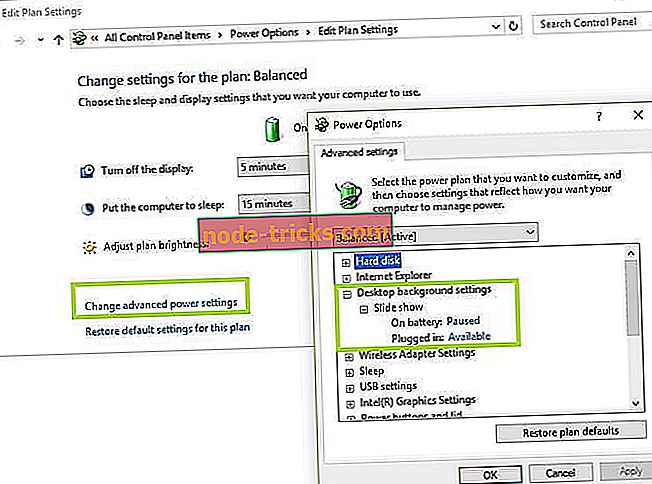
- Endre det fra Pause til Tilgjengelig.
Hvis bakgrunnsbildefremvisningen for skrivebordet ikke endres, går du til neste løsning.
Løsning 2 - Lagre som tema
Følg disse trinnene for å endre bakgrunnsdisplayinnstillingene for å fungere:
- Gå til temaer
- Lagre dine nåværende bakgrunnsinnstillinger som et tema.
- Gi temaet et navn.
- Klikk på Lagre.
Håper dette virker. Hvis ikke, prøv den neste løsningen.
Løsning 3 - Endre tilpassingsinnstillinger
Dette er kanskje den enkleste måten å gå om det. Følg trinnene nedenfor:
- Klikk på Start.
- Velg Innstillinger.
- Klikk på Tilpassing.
- På rullegardinmenyen Bakgrunn velger du Lysbildefremvisning.

Sjekk om bakgrunnsdisplayfunksjonen din fungerer nå.
Løsning 4 - Slå på bakgrunnsinnstillinger for skrivebordet
- Klikk på Start.
- Velg Innstillinger.
- Klikk på Ease of Access-innstillinger.
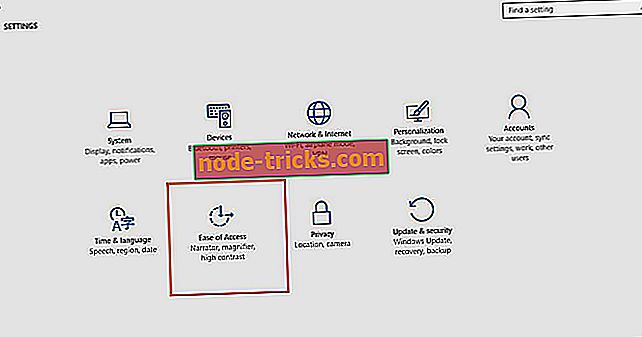
- Klikk på Andre alternativer.
- Slå på Vis innstillinger for Windows Backgroun d.
Vanligvis, når skrivebordsbakgrunnen er en solid farge, ble det sannsynligvis slått av på denne innstillingen.
Du kan også høyreklikke på skrivebordet ditt og velge Neste skrivebordsbakgrunn, og se om det hjelper.
- LES OGSÅ: Beste Final Fantasy XV bakgrunnsbilder til å sette på skrivebordet ditt
Løsning 5 - Fjern og gjenopprett albummappe for å fikse bakgrunnssporing
- Klikk på Start.
- Velg Innstillinger.
- Klikk på Tilpassing.
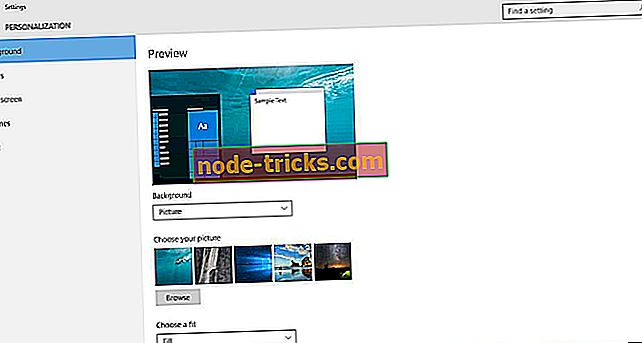
- Klikk Lås skjerm i venstre rute.
- Gå til Bakgrunn og velg Slideshow i rullegardinmenyen.
- Velg Velg album for lysbildefremvisningen.
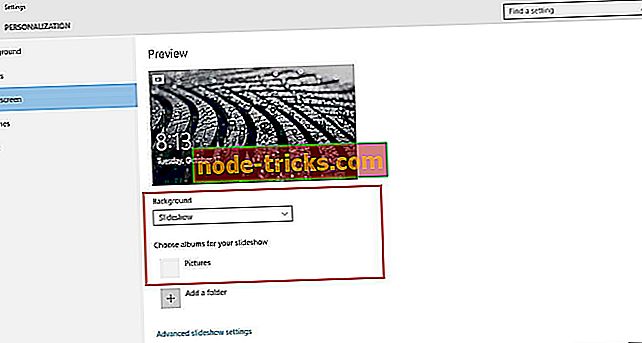
- Fjern mappen som inneholder bildene eller bildene.
- Gjenopprett mappen .
Feiler bakgrunnsdisplayfeilen? Prøv neste løsning.
Løsning 6 - Sjekk om du bruker undermapper
Undermapper støttes ikke godt for bakgrunnsdisplayfunksjonen, enten i Innstillinger eller Kontrollpanel.
Hvis du angir bildebiblioteket ditt som roten til ditt underkatalog, er det tilrådelig å velge Bildebiblioteket som diasshowmappen.
Velg en mappe som direkte inneholder bildene eller bildene du vil bruke til bakgrunnsdisplayet ditt.
Løste noen av disse løsningene problemet ditt? Del med oss din erfaring i kommentarfeltet.

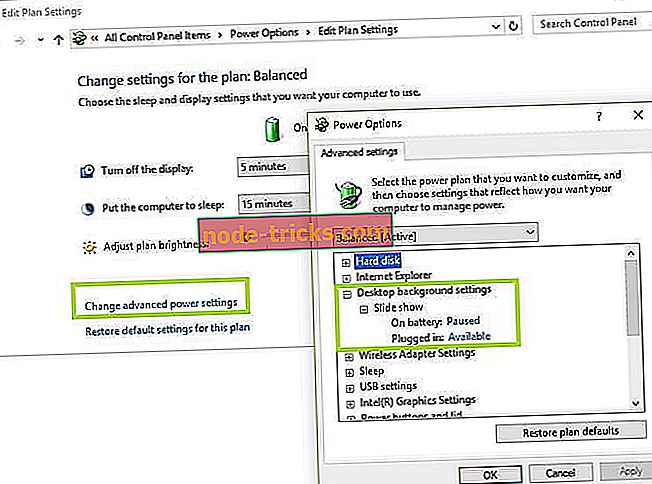
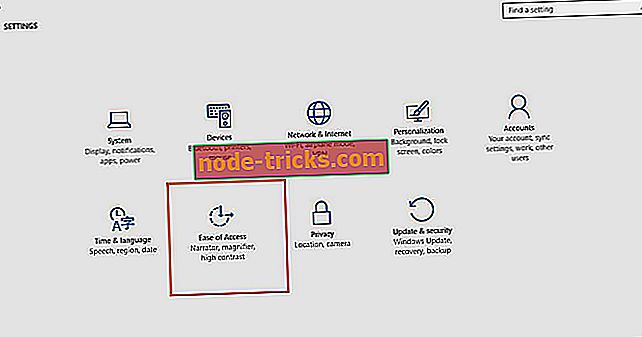
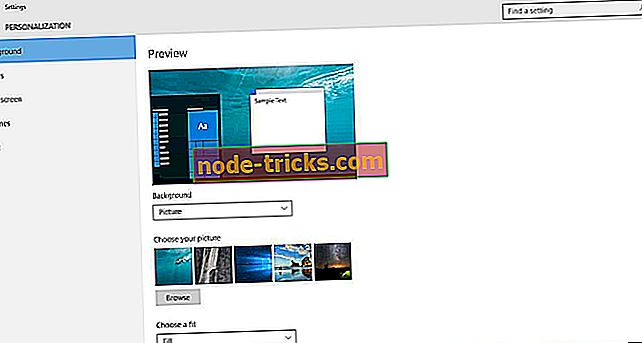
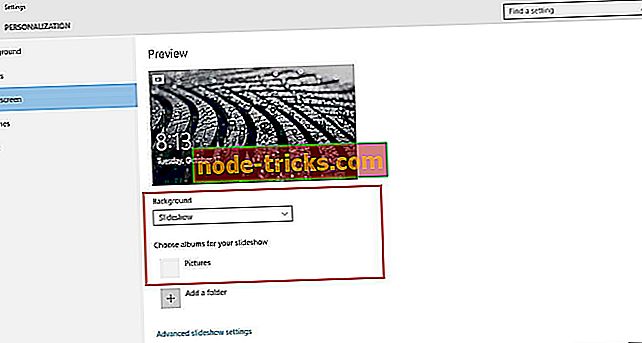







![5 beste gratis VPN for HBO GO / NOW [2019 guide]](https://node-tricks.com/img/vpn/324/5-best-free-vpns-hbo-go-now-5.png)